Co to jest usługa Azure Import/Export?
Usługa Azure Import/Export służy do bezpiecznego importowania dużych ilości danych do usługi Azure Blob Storage i Azure Files poprzez wysyłanie stacji dysków do centrum danych platformy Azure. Ta usługa może również służyć do transferu danych z usługi Azure Blob Storage na stacje dysków wysyłane do lokacji lokalnych. Dane z co najmniej jednego dysku można zaimportować do usługi Azure Blob Storage lub Azure Files.
Podaj własne dyski i przesyłaj dane za pomocą usługi Azure Import/Export. Możesz również użyć dysków dostarczanych przez firmę Microsoft.
Jeśli chcesz przesyłać dane przy użyciu dysków dostarczonych przez firmę Microsoft, możesz zaimportować dane na platformę Azure za pomocą usługi Azure Data Box Disk . Firma Microsoft dostarcza do 5 zaszyfrowanych dysków półprzewodnikowych (SSD) o łącznej pojemności 40 TB na zamówienie do centrum danych za pośrednictwem regionalnego przewoźnika. Dyski można szybko skonfigurować, skopiować dane na dyski za pośrednictwem połączenia USB 3.0 i odesłać dyski z powrotem na platformę Azure. Aby uzyskać więcej informacji, zobacz Omówienie usługi Azure Data Box Disk.
Uwaga
Zadania importu/eksportu są teraz częścią zasobu usługi Azure Data Box. Postępuj zgodnie z tym samouczkiem , aby dowiedzieć się, jak utworzyć nowe zadanie importu eksportu w usłudze Data Box
Przypadki użycia usługi Azure Import/Export
Rozważ użycie usługi Azure Import/Export podczas przekazywania lub pobierania danych za pośrednictwem sieci zbyt wolno lub uzyskanie dodatkowej przepustowości sieci jest zbyt kosztowne. Użyj tej usługi w następujących scenariuszach:
- Migracja danych do chmury: szybkie i ekonomiczne przenoszenie dużych ilości danych na platformę Azure.
- Dystrybucja zawartości: szybkie wysyłanie danych do witryn klientów.
- Tworzenie kopii zapasowej: wykonywanie kopii zapasowych danych lokalnych do przechowywania w usłudze Azure Storage.
- Odzyskiwanie danych: odzyskiwanie dużej ilości danych przechowywanych w magazynie i dostarczanie ich do lokalizacji lokalnej.
Importowanie/eksportowanie składników
Usługa Import/Export używa następujących składników:
Usługa importu/eksportu: ta usługa dostępna w witrynie Azure Portal ułatwia użytkownikowi tworzenie i śledzenie zadań importowania (przekazywania) i eksportowania (pobierania).
Narzędzie WAImportExport: jest to narzędzie wiersza polecenia, które wykonuje następujące czynności:
- Przygotowuje dyski, które są dostarczane do importu.
- Ułatwia kopiowanie danych na dysk.
- Szyfruje dane na dysku za pomocą 256-bitowej funkcji BitLocker AES. Aby chronić klucz funkcji BitLocker, możesz użyć funkcji ochrony klucza zewnętrznego.
- Generuje pliki dziennika dysku używane podczas tworzenia importu.
- Ułatwia identyfikowanie liczby dysków potrzebnych do eksportowania zadań.
Uwaga
Narzędzie WAImportExport jest dostępne w dwóch wersjach, w wersji 1 i 2. Zalecamy użycie:
- Wersja 1 do importowania/eksportowania do usługi Azure Blob Storage.
- Wersja 2 do importowania danych do usługi Azure Files.
Narzędzie WAImportExport jest zgodne tylko z 64-bitowym systemem operacyjnym Windows. Aby uzyskać informacje o obsługiwanych wersjach systemu operacyjnego, przejdź do obszaru Wymagania dotyczące usługi Azure Import/Export.
- Dyski twarde: dyski ssd (SSD) lub dyski twarde (HDD) można dostarczać do centrum danych platformy Azure. Podczas tworzenia zadania importowania są dostarczane dyski zawierające dane. Podczas tworzenia zadania eksportu wysyłasz puste dyski do centrum danych platformy Azure. W przypadku określonych typów dysków przejdź do obszaru Obsługiwane typy dysków.
Jak działa import/eksport?
Usługa Azure Import/Export umożliwia transfer danych do obiektów blob platformy Azure i usługi Azure Files przez utworzenie zadań. Tworzenie zadań przy użyciu witryny Azure Portal lub interfejsu API REST usługi Azure Resource Manager. Każde zadanie jest skojarzone z jednym kontem magazynu.
Zadania mogą być importowane lub eksportowane. Zadanie importu umożliwia importowanie danych do obiektów blob platformy Azure lub plików platformy Azure, natomiast zadanie eksportowania umożliwia eksportowanie danych z obiektów blob platformy Azure. W przypadku zadania importu wysyłasz dyski zawierające dane. Podczas tworzenia zadania eksportu wysyłasz puste dyski do centrum danych platformy Azure. W każdym przypadku można wysłać maksymalnie 10 dysków na zadanie.
Wewnątrz zadania importu
Na wysokim poziomie zadanie importowania obejmuje następujące kroki:
- Określ dane do zaimportowania, liczbę potrzebnych dysków, docelową lokalizację obiektu blob dla danych w usłudze Azure Storage.
- Użyj narzędzia WAImportExport, aby skopiować dane na dyski. Szyfrowanie dysków za pomocą funkcji BitLocker.
- Utwórz zadanie importu na docelowym koncie magazynu w witrynie Azure Portal. Przekaż pliki dziennika dysku.
- Podaj adres zwrotny i numer konta przewoźnika na potrzeby wysyłki dysków z powrotem do Ciebie.
- Wyślij dyski na adres wysyłkowy podany podczas tworzenia zadania.
- Zaktualizuj numer śledzenia dostarczania w szczegółach zadania importu i prześlij zadanie importu.
- Dyski są odbierane i przetwarzane w centrum danych platformy Azure.
- Dyski są dostarczane przy użyciu konta przewoźnika do adresu zwrotnego podanego w zadaniu importu.
Uwaga
W przypadku przesyłek lokalnych (w kraju/regionie centrum danych) udostępnij krajowe konto przewoźnika.
W przypadku przesyłek za granicą (poza krajem/regionem centrum danych) udostępnij międzynarodowe konto przewoźnika.
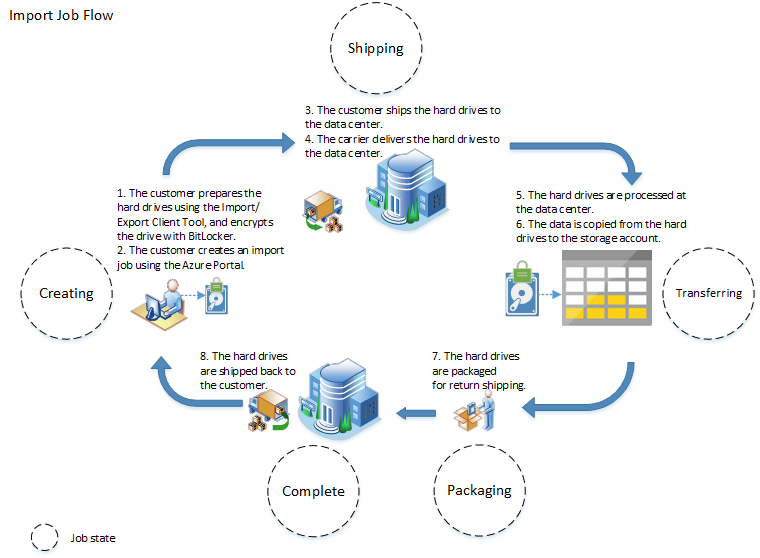
Aby uzyskać instrukcje krok po kroku dotyczące importowania danych, przejdź do:
Wewnątrz zadania eksportu
Ważne
Usługa obsługuje tylko eksportowanie obiektów blob platformy Azure. Eksportowanie plików platformy Azure nie jest obsługiwane.
Na wysokim poziomie zadanie eksportu obejmuje następujące kroki:
- Określ dane do wyeksportowania, liczbę potrzebnych dysków, źródłowe obiekty blob lub ścieżki kontenera danych w usłudze Blob Storage.
- Utwórz zadanie eksportu na źródłowym koncie magazynu w witrynie Azure Portal.
- Określ źródłowe obiekty blob lub ścieżki kontenera dla danych do wyeksportowania.
- Podaj adres zwrotny i numer konta przewoźnika na potrzeby wysyłki dysków z powrotem do Ciebie.
- Wyślij dyski na adres wysyłkowy podany podczas tworzenia zadania.
- Zaktualizuj numer śledzenia dostarczania w szczegółach zadania eksportu i prześlij zadanie eksportu.
- Dyski są odbierane i przetwarzane w centrum danych platformy Azure.
- Dyski są szyfrowane za pomocą funkcji BitLocker, a klucze są dostępne za pośrednictwem witryny Azure Portal.
- Dyski są dostarczane przy użyciu konta przewoźnika do adresu zwrotnego podanego w zadaniu importu.
Uwaga
W przypadku przesyłek lokalnych (w kraju/regionie centrum danych) udostępnij krajowe konto przewoźnika.
W przypadku przesyłek za granicą (poza krajem/regionem centrum danych) udostępnij międzynarodowe konto przewoźnika.
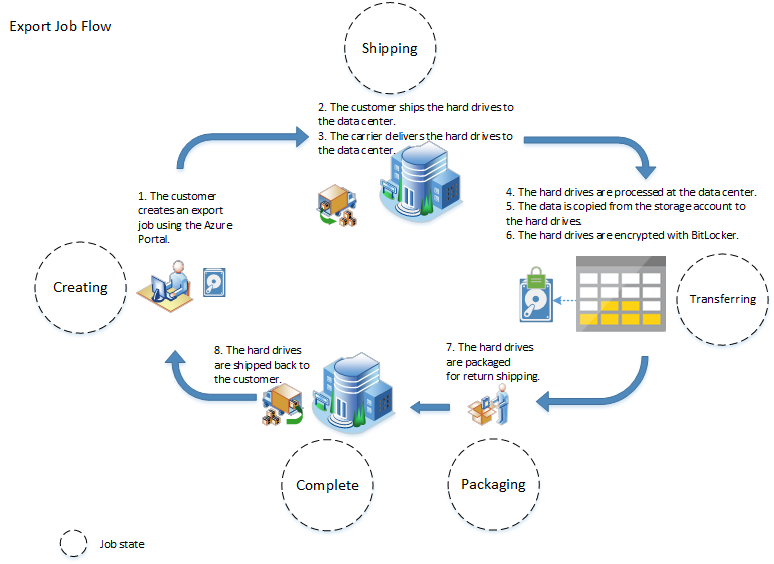
Aby uzyskać instrukcje krok po kroku dotyczące eksportowania danych, przejdź do tematu Eksportowanie danych z obiektów blob platformy Azure.
Dostępność w regionach
Usługa Azure Import/Export obsługuje kopiowanie danych do i ze wszystkich kont usługi Azure Storage. Dyski można dostarczać do jednej z wymienionych lokalizacji. Jeśli twoje konto magazynu znajduje się w lokalizacji platformy Azure, która nie została określona w tym miejscu, podczas tworzenia zadania zostanie podana alternatywna lokalizacja wysyłkowa.
Obsługiwane lokalizacje wysyłkowe
| Kraj/region | Kraj/region | Kraj/region | Kraj/region |
|---|---|---|---|
| East US | Europa Północna | Indie Środkowe | US Gov Iowa |
| Zachodnie stany USA | West Europe | Indie Południowe | US DoD (region wschodni) |
| Wschodnie stany USA 2 | Azja Wschodnia | Indie Zachodnie | US DoD (region środkowy) |
| Zachodnie stany USA 2 | Southeast Asia | Kanada Środkowa | Chiny Wschodnie |
| Central US | Australia Wschodnia | Kanada Wschodnia | Chiny Północne |
| Północno-środkowe stany USA | Australia Południowo-Wschodnia | Brazylia Południowa | Południowe Zjednoczone Królestwo |
| South Central US | Japonia Zachodnia | Korea Środkowa | Niemcy Środkowe |
| Zachodnio-środkowe stany USA | Japonia Wschodnia | US Gov Wirginia | Niemcy Północno-Wschodnie |
| Zachodnia Republika Południowej Afryki | Północna Republika Południowej Afryki | Środkowe Zjednoczone Emiraty Arabskie | Północne Zjednoczone Emiraty Arabskie |
Zagadnienia dotyczące zabezpieczeń
Dane na dysku są szyfrowane przy użyciu 256-bitowego szyfrowania dysków funkcją BitLocker AES. To szyfrowanie chroni dane podczas ich przesyłania.
W przypadku zadań importu dyski są szyfrowane na dwa sposoby.
Określ opcję podczas korzystania z pliku dataset.csv podczas uruchamiania narzędzia WAImportExport podczas przygotowywania dysku.
Włącz szyfrowanie funkcją BitLocker ręcznie na dysku. Określ klucz szyfrowania w pliku driveset.csv podczas uruchamiania wiersza polecenia narzędzia WAImportExport podczas przygotowywania dysku. Klucz szyfrowania funkcji BitLocker może być dodatkowo chroniony przy użyciu funkcji ochrony klucza zewnętrznego (nazywanej również kluczem zarządzanym przez firmę Microsoft) lub klucza zarządzanego przez klienta. Aby uzyskać więcej informacji, zobacz używanie klucza zarządzanego przez klienta w celu ochrony klucza funkcji BitLocker.
W przypadku zadań eksportu po skopiowaniu danych na dyski usługa szyfruje dysk przy użyciu funkcji BitLocker przed ich odesłaniem. Klucz szyfrowania jest udostępniany za pośrednictwem witryny Azure Portal. Dysk musi zostać odblokowany przy użyciu narzędzia WAImporExport przy użyciu klucza .
Usuwanie danych osobowych
Uwaga
Ten artykuł zawiera kroki usuwania danych osobowych z urządzenia lub usługi i może służyć do wspierania zobowiązań wynikających z RODO. Aby uzyskać ogólne informacje o RODO, zobacz sekcję RODO w Centrum zaufania Microsoft i sekcję RODO w portalu zaufania usług.
Dane osobowe są istotne dla usługi importowania/eksportowania (za pośrednictwem portalu i interfejsu API) podczas operacji importowania i eksportowania. Dane używane podczas tych procesów obejmują:
- Nazwa kontaktu
- Numer telefonu
- Poczta e-mail
- Ulica
- City (Miasto)
- Kod pocztowy
- Stan
- Kraj/region/prowincja
- Identyfikator dysku
- Numer konta operatora
- Numer śledzenia dostawy
Po utworzeniu zadania importu/eksportu użytkownicy przekazują informacje kontaktowe i adres wysyłkowy. Dane osobowe są przechowywane w maksymalnie dwóch różnych lokalizacjach: w zadaniu i opcjonalnie w ustawieniach portalu. Dane osobowe są przechowywane tylko w ustawieniach portalu, jeśli zaznaczysz pole wyboru z etykietą Zapisz przewoźnika i adres zwrotny jako domyślny w sekcji Informacje o wysyłki zwrotnej w procesie eksportu.
Dane kontaktowe osobowe mogą zostać usunięte w następujący sposób:
Dane zapisane za pomocą zadania są usuwane z zadaniem. Użytkownicy mogą usuwać zadania ręcznie i ukończone zadania są automatycznie usuwane po upływie 90 dni. Zadania można usunąć ręcznie za pośrednictwem interfejsu API REST lub witryny Azure Portal. Aby usunąć zadanie w witrynie Azure Portal, przejdź do zadania importu/eksportu, a następnie kliknij pozycję Usuń na pasku poleceń. Aby uzyskać szczegółowe informacje na temat usuwania zadania importu/eksportu za pośrednictwem interfejsu API REST, zobacz Usuwanie zadania importu/eksportu.
Informacje kontaktowe zapisane w ustawieniach portalu mogą zostać usunięte przez usunięcie ustawień portalu. Ustawienia portalu można usunąć, wykonując następujące kroki:
- Zaloguj się w witrynie Azure Portal.
- Kliknij ikonę Ustawienia

- Kliknij pozycję Eksportuj wszystkie ustawienia (aby zapisać bieżące ustawienia w
.jsonpliku). - Kliknij pozycję Usuń wszystkie ustawienia i prywatne pulpity nawigacyjne, aby usunąć wszystkie ustawienia, w tym zapisane informacje kontaktowe.
Aby uzyskać więcej informacji, zapoznaj się z zasadami ochrony prywatności firmy Microsoft w Centrum zaufania
Kalkulacja cen
Opłata za obsługę dysków
Za każdy dysk przetwarzany w ramach zadania importu lub eksportu jest naliczana opłata za obsługę dysków. Zobacz szczegóły cennika importu/eksportu platformy Azure.
Koszty wysyłki
Gdy wysyłasz dyski na platformę Azure, płacisz koszt wysyłki przewoźnikowi. Gdy firma Microsoft zwraca dyski do Ciebie, koszt wysyłki jest naliczany na koncie przewoźnika podanym w momencie tworzenia zadania.
Koszty transakcji
Opłaty za transakcje magazynu w warstwie Standardowa są naliczane podczas importowania, a także eksportowania danych. Opłaty za ruch wychodzący w warstwie Standardowa mają również zastosowanie wraz z opłatami za transakcje magazynu w przypadku eksportowania danych z usługi Azure Storage. Aby uzyskać więcej informacji na temat kosztów ruchu wychodzącego, zobacz Cennik transferu danych.
Następne kroki
Dowiedz się, jak używać usługi Import/Export do: